Jak zobrazit všechny blokované domény v aplikaci Outlook?
Kromě e-mailových adres možná víte, že nám Outlook také umožňuje blokovat názvy domén, takže e-maily z blokovaných adres a názvů domén budou směřovat do speciální složky Nevyžádaná pošta namísto našich schránek. Pokud nevíte a chcete zjistit, jak na blokované domény, podívejte se prosím na tento návod: Jak přidat doménu odesílatele do seznamu blokovaných odesílatelů v aplikaci Outlook?
V tomto článku budeme hovořit o metodách zobrazení názvů domén, které jste zablokovali v aplikaci Outlook:
Zobrazit blokované domény v možnostech nevyžádané pošty
Pokud jste zablokovali některé názvy domén pro e-mailový účet pomocí vestavěné funkce Nevyžádané pošty aplikace Outlook, chcete-li zobrazit filtrované domény, postupujte následovně:
1. Klikněte na e-mailový účet, u kterého chcete zkontrolovat blokované domény. Poté pod záložkou Domů, najděte skupinu Vymazat, a klepněte na tlačítko Haraburdí > Možnosti nevyžádané pošty. Viz snímek obrazovky: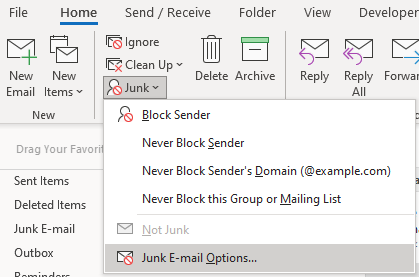
2. Okno s názvem Možnosti nevyžádané pošty – E-mailový účet vyskočí. Přejděte na kartu Blokovaní odesílatelé, uvidíte všechny blokované domény v horní části seznamu, protože blokované adresy a názvy domén jsou uvedeny v abecedním pořadí.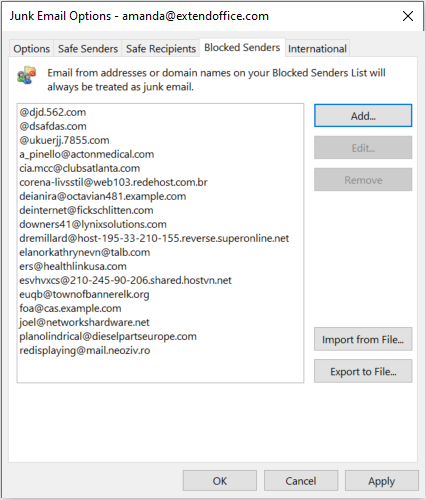
Zobrazte blokované domény v Kutools pro správce pravidel nevyžádané pošty aplikace Outlook
Pokud jste měli spoustu spammerů a použili jste Kutools pro Outlook k hromadnému filtrování domén odesílatele, pro kontrolu těchto blokovaných doménových jmen postupujte podle následujících kroků:
1. Pod Kutools ve skupině Automatický, Klepněte na tlačítko Haraburdí > Manažer pravidel. Viz snímek obrazovky: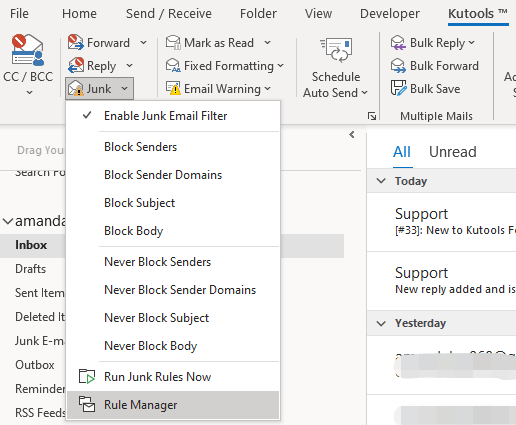
2. Ve vyskakovacím okně Junk Správce e-mailových filtrů vyberte možnost Blokovat doménu řádek. A poté klikněte na domény, které jsou podtrženy modře, jak je znázorněno na obrázku níže (označené červenou šipkou).
3. Nyní můžete zobrazit všechny blokované názvy domén v Obsahuje text okno. Kromě toho zde můžete podle potřeby vytvářet, upravovat nebo mazat domény.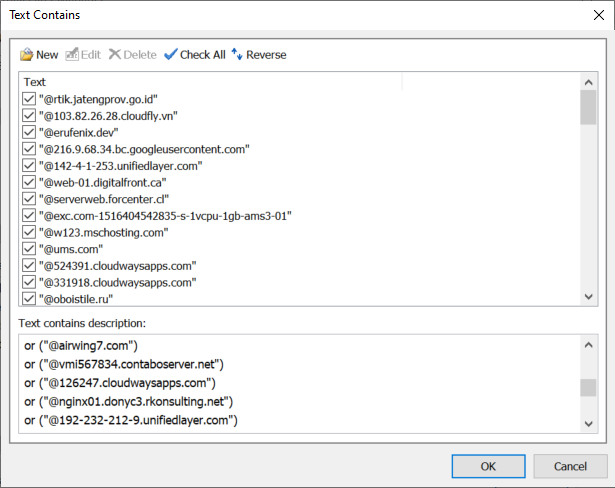
Související články
Jak blokovat nebo odblokovat odesílatele v aplikaci Outlook?
Někdy v Outlooku můžete dostávat nevyžádané e-maily od cizích lidí, kteří vás otravují. V tomto článku představuji metodu blokování nebo zabránění přijímání e-mailů od některých konkrétních odesílatelů v aplikaci Outlook.
Jak přidat e-mailové adresy do seznamu bezpečných/blokovaných odesílatelů v aplikaci Outlook?
Někdy aplikace Outlook považuje platný příchozí e-mail za nevyžádanou poštu a poté ji filtruje do složky nevyžádané pošty, i když byla e-mailová adresa odesílatele uložena ve vašem adresáři e-mailové adresy aplikace Outlook. Bylo velmi nepříjemné, když se e-maily stále filtrovaly do složky nevyžádané pošty. Chcete-li se tomu vyhnout, zde je několik užitečných metod, které vám pomohou přidat do seznamu povolených adres seznam bezpečných odesílatelů v aplikaci Outlook. Podívejte se prosím na následující pokyny:
Jak přidat doménu odesílatele do seznamu blokovaných odesílatelů v aplikaci Outlook?
Už jste někdy trpěli tisíci nevyžádaných e-mailů, můžete dostávat stovky zpráv denně ze stejné domény a chcete tyto domény přidat do seznamu blokovaných odesílatelů, takže když dostanete e-maily z těchto domén, budou automaticky přesunuta do složky Nevyžádaná pošta.
Jak automaticky filtrovat a blokovat e-maily podle jmen odesílatelů v aplikaci Outlook?
Nedávno jsem obdržel množství poradenských e-mailů s různými doménami odesílatelů, subjekty a obsahem e-mailů, kromě stejného klíčového slova v zobrazovaných jménech odesílatelů. Viz snímek obrazovky níže. Je těžké tyto doporučující e-maily zapsat a zablokovat běžnými metodami nevyžádané pošty. Naštěstí jsem našel složitý způsob, jak filtrovat a blokovat tyto e-maily s doporučeními podle zobrazovaných jmen odesílatelů v aplikaci Microsoft Outlook.
Nejlepší nástroje pro produktivitu v kanceláři
Kutools pro aplikaci Outlook - Více než 100 výkonných funkcí, které doplní váš Outlook
🤖 AI Mail Assistant: Okamžité profesionální e-maily s magií umělé inteligence – jedním kliknutím získáte geniální odpovědi, perfektní tón, vícejazyčné ovládání. Transformujte e-maily bez námahy! ...
???? Automatizace e-mailu: Mimo kancelář (k dispozici pro POP a IMAP) / Naplánujte odesílání e-mailů / Automatická kopie/skrytá kopie podle pravidel při odesílání e-mailu / Automatické přeposílání (pokročilá pravidla) / Automatické přidání pozdravu / Automaticky rozdělte e-maily pro více příjemců na jednotlivé zprávy ...
📨 Email management: Snadné vyvolání e-mailů / Blokujte podvodné e-maily podle předmětů a dalších / Odstranit duplicitní e-maily / pokročilé vyhledávání / Konsolidovat složky ...
📁 Přílohy Pro: Dávkové uložení / Dávkové odpojení / Dávková komprese / Automaticky uložit / Automatické odpojení / Automatické komprimování ...
???? Rozhraní Magic: 😊 Více pěkných a skvělých emotikonů / Zvyšte produktivitu své aplikace Outlook pomocí zobrazení s kartami / Minimalizujte aplikaci Outlook namísto zavírání ...
???? Zázraky na jedno kliknutí: Odpovědět všem s příchozími přílohami / E-maily proti phishingu / 🕘Zobrazit časové pásmo odesílatele ...
👩🏼🤝👩🏻 Kontakty a kalendář: Dávkové přidání kontaktů z vybraných e-mailů / Rozdělit skupinu kontaktů na jednotlivé skupiny / Odeberte připomenutí narozenin ...
Přes 100 Vlastnosti Očekávejte svůj průzkum! Kliknutím sem zobrazíte další informace.

